“Win11分辨率和显示器不匹配怎么办?”是许多Win11操作系统用户在使用过程中遇到的常见问题。当我们安装Win11系统后,有时会发现屏幕分辨率与显示器不匹配,导致界面显示模糊或者无法全屏等情况。那么,如何解决这个问题呢?下面,php小编百草将为大家详细介绍一些解决方法,帮助用户快速解决Win11分辨率和显示器不匹配的问题。
win11分辨率和显示器不匹配怎么办:
1、右键桌面空白处,打开“显示设置”。
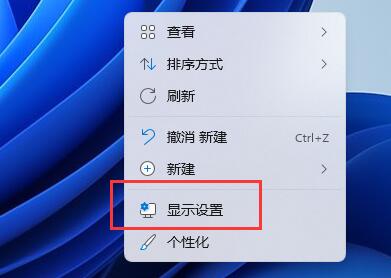
2、点开相关设置下方的“高级显示”。
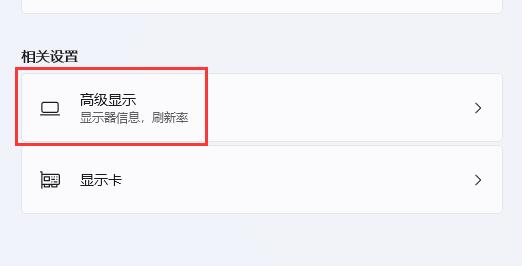
3、如果你的分辨率和显示器不匹配,就会看到桌面模式和活动信号模式不一样。
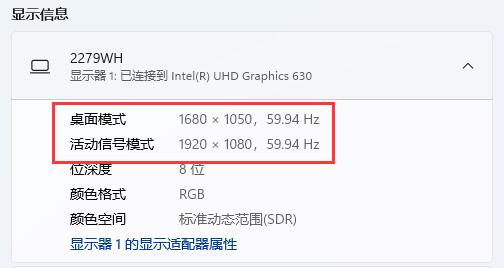
4、这时候我们点击顶部的“显示”按钮。
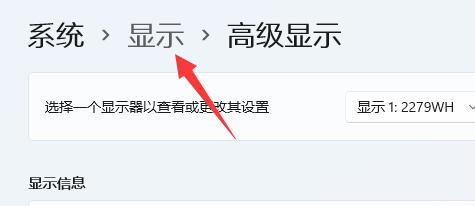
5、最后找到下方显示器分辨率,将他更改为和活动信号模式相同即可。
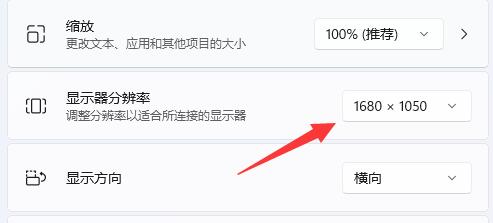
以上是win11分辨率和显示器不匹配怎么办?的详细内容。更多信息请关注PHP中文网其他相关文章!




